Ultimate DVD y video solución que te permite convierten videos y DVDs caseros a vídeo para uso personal en cualquier formato 30 X más rápido que antes; quemar videos a DVD.
Recortar un video medio para cortar una selección de video completo. Corte puede tener varias aplicaciones útiles. Wondershare Video Converter Ultimate permite a sus clientes recortar los videos fácilmente con poca intervención del usuario. Para recortar un archivo de vídeo a través de Wondershare Video Converter Ultimate, siga estos pasos:
Como siempre, el primer paso es lanzar Wondershare Video Converter Ultimate.

El siguiente paso es cargar el vídeo que desea recortar. Carga los archivos de vídeo en Wondershare Video Converter Ultimate es muy fácil ya que permite arrastrar los archivos también. Por lo que puede arrastrar el archivo de vídeo en Wondershare Video Converter Ultimate o utilice el botón "Agregar archivos" para cargar los archivos.

Una vez que el archivo ha sido cargado con éxito en Wondershare Video Converter Ultimate; empezar a editar el archivo haciendo clic en el botón "Editar". Haga clic en el botón Editar se abrirá una nueva ventana de edición.

En la nueva ventana de edición, elija la pestaña "Recortar". Esta ficha está seleccionada por defecto cuando aparezca la ventana de edición. Sin embargo si no se selecciona la pestaña "Recortar", hacer la selección a la vez. De la lengüeta del ajuste, utilice el botón "Añadir marcador de recorte" elegir el marcador inicial. Comenzará a la hora de salida ajuste de la hora actual. Por defecto, algún tiempo se asigna al temporizador final. Puede modificar la hora de inicio y el final el tiempo según. Sin embargo, si cualquier punto de tiempo, no estás contento con el recorte, puede utilizar el botón para establecer el punto de inicio de ajuste otra vez.
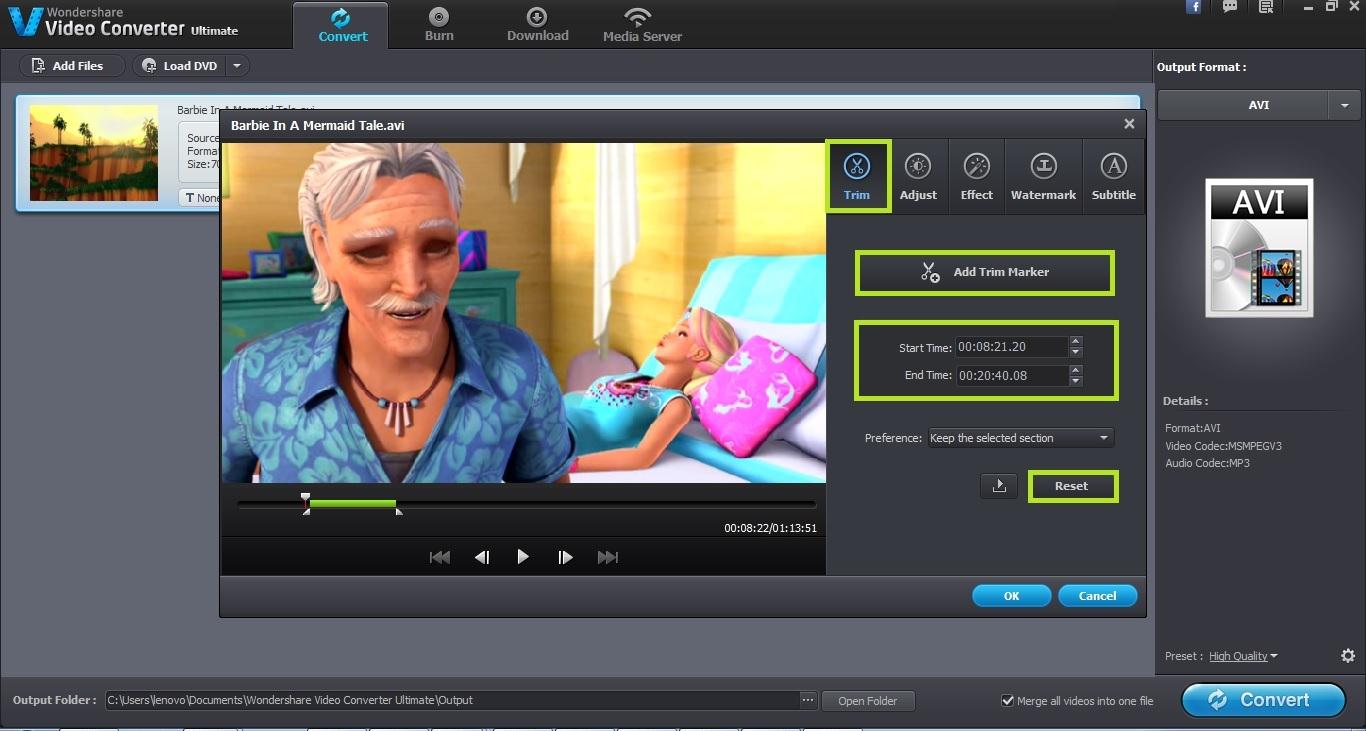
Una vez que han cortado el video, haga clic en el botón 'Aceptar' para guardar los cambios. También puede elegir el "formato de salida" para el vídeo recortado desde el panel derecho bajo la sección "Formato de salida".
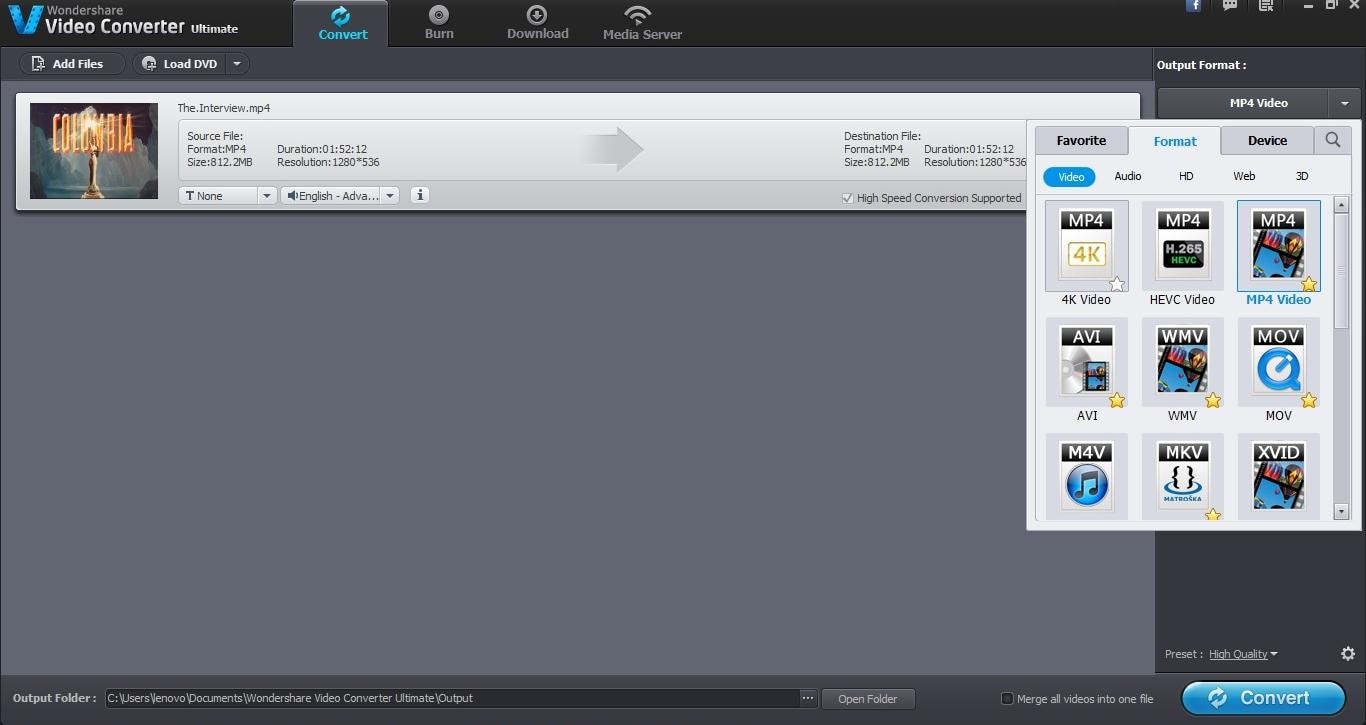
Si desea guardar el vídeo recortado resultante en cualquier ubicación específica, a continuación, especifique la ubicación de destino en la "carpeta de salida". Sin embargo usted puede omitir este paso si desea guardar el archivo resultante en la ubicación predeterminada sólo.

Para empezar a convertir el archivo, haga clic en el botón "Convertir". Una vez que comience la conversión, tarda unos minutos (dependiendo del tamaño del fichero) para que la conversión a completar.

